Réglage de la couleur
Vous pouvez effectuer une impression couleur en ajustant la couleur.
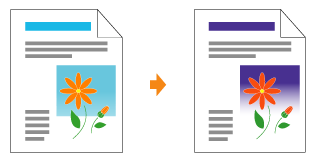
 |
Cette section décrit la procédure pour régler la couleur lors d'une impression avec le pilote d'imprimante.
Procédez à un calibrage lorsque les couleurs ont changé et que les données ne sont plus imprimées dans les bonnes couleurs (celles spécifiées).
|
1
Affichez l'écran de paramètres du pilote d'imprimante.
2
Ouvrez la boîte de dialogue [Paramètres de couleur].
|
(1)
|
Affichez l'onglet [Qualité].
|
|
(2)
|
Cochez la case [Param. manuels des couleurs].
|
|
(3)
|
Cliquez sur [Paramètres de couleur].
|
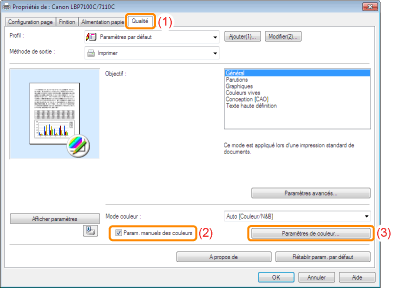
3
Réglez la couleur.
|
(1)
|
Affichez l'onglet [Réglage des couleurs].
|
||||
|
(2)
|
Ajustez la couleur en déplaçant horizontalement et verticalement l'[Aperçu de l'image] situé au centre de la grille de réglage.*
|
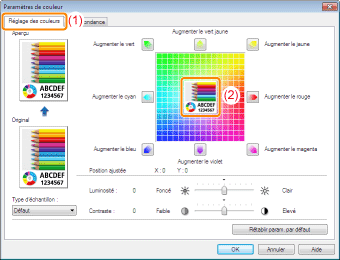
 |
*
|
Déplacez l'[Aperçu de l'image] en suivant l'une des procédures suivantes.
|
|
Cliquez sur les boutons de chaque couleur situés autour de la grille de réglage (la couleur s'accentue d'un incrément).
|
||
|
Cliquez sur la couleur de votre choix sur la grille de réglage (l'[Aperçu de l'image] est transféré là où vous avez cliqué).
|
||
|
Faites glisser l'[Aperçu de l'image] sur la couleur souhaitée.
|
|
REMARQUE
|
Assurez-vous de la position de l'[Aperçu de l'image] en vérifiant ses coordonnées.Le paramètre [Position Ajustée] indique les coordonnées X (horizontale) et Y (verticale) de la position de l'[Aperçu de l'image].
(Les coordonnées de la position centrale sont X : 0, Y : 0.)
|
4
Cliquez sur [OK]. L'onglet [Qualité] réapparaît.
5
Cliquez sur [OK].
 |
Pour en savoir plus sur la procédure d'impression de base, reportez-vous à "Procédure d'impression de base".
|